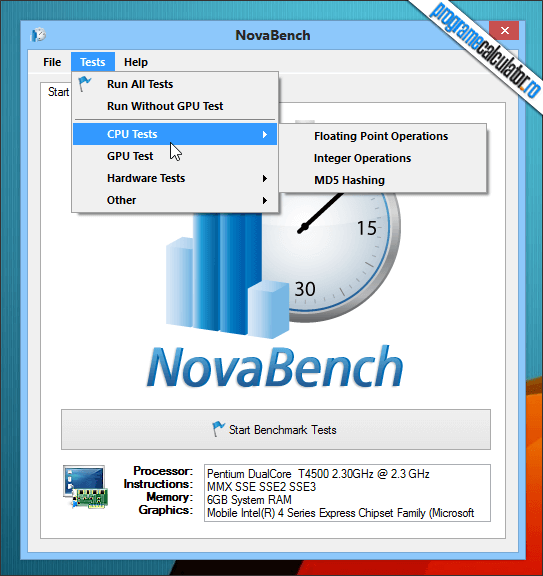Răcirea și ventilarea corectă a componentelor calculatorului sunt foarte importante dacă se așteaptă de la acesta performanțe ridicate. O temperatură scăzută în interiorul unității va mări întotdeauna randamentul sistemului.
Cablurile din interiorul carcasei calculatorului trebuiesc organizate cu grijă astfel încât aerul rece să circule în voie printre ele pentru a răci cât mai eficient posibil componentele care se încălzesc în timpul funcționării (procesorul, memoria RAM, Hard Disk-ul, etc).
În plus, este indicat să verificăm periodic ventilatoarele pentru a ne asigura că sunt curate și că funcționează corect, că nu s-au acumulat scame și nici nu s-a depus suficient praf pe / printre componente încât circularea corecta a aerului rece să fie afectată.
 În imaginea de mai sus puteți observa cum pot fi aranjate cablurile ce fac legătura între placa de bază și componente astfel încât acestea să aibă un impact minim asupra realizării în condiții optime a ventilării.
În imaginea de mai sus puteți observa cum pot fi aranjate cablurile ce fac legătura între placa de bază și componente astfel încât acestea să aibă un impact minim asupra realizării în condiții optime a ventilării.
Continuarea Răcirea şi ventilarea corectă a calculatorului
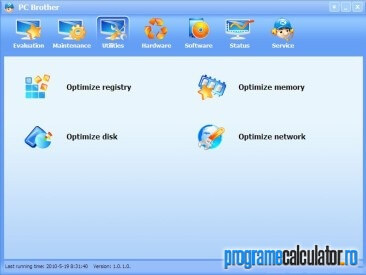
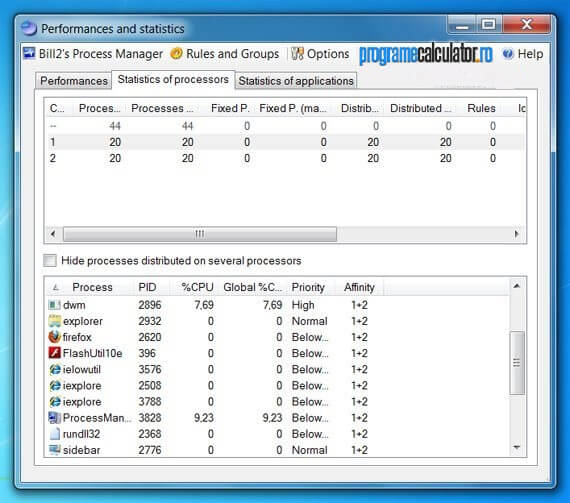 Indiferent de sistemul de operare folosit, acest program ne permite să modificăm caracteristicile de care trebuie să ţină cont fiecare proces în parte în timpul execuţiei sale -prioritate, consum maxim de memorie, etc.- în scopul obţinerii unui sistem echilibrat din toate punctele de vedere.
Indiferent de sistemul de operare folosit, acest program ne permite să modificăm caracteristicile de care trebuie să ţină cont fiecare proces în parte în timpul execuţiei sale -prioritate, consum maxim de memorie, etc.- în scopul obţinerii unui sistem echilibrat din toate punctele de vedere.